MFC-6490CW
Întrebări frecvente şi depanare |
Informații importante pentru protejarea echipamentului Brother împotriva accesului neautorizat prin rețea
-
Puncte pentru protejarea echipamentului Brother împotriva accesului neautorizat prin rețea
-
Sfat privind utilizarea în siguranță a echipamentului Brother în rețea
- Notă pentru utilizarea echipamentelor Brother cu carduri de memorie
Puncte pentru protejarea echipamentului Brother împotriva accesului neautorizat prin rețea
Nu vă recomandăm să conectați echipamentul Brother direct la internet. Verificați punctele următoare pentru a proteja echipamentul Brother împotriva accesului neautorizat prin rețea:
-
Asigurați-vă că folosiți un router sau firewall când conectați echipamentul Brother la internet, așa cum este indicat în imaginile de mai jos:
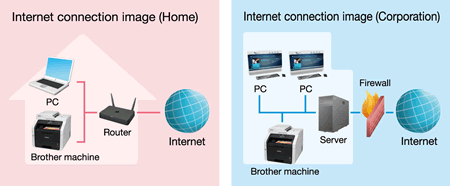
-
În general, echipamentul Brother este protejat împotriva accesului neautorizat dacă folosiți un Internet Service Provider și ați configurat o adresă IP privată pe echipamentul Brother.
Puteți verifica dacă adresa IP de pe echipamentul Brother este o adresă IP privată:-
Imprimați lista "User Setting list" sau "Network Configuration(Network Config)". Faceţi click aici pentru a vedea cum să imprimați lista.
-
Verificați dacă adresa IP imprimată în listă se află în intervalul următor:
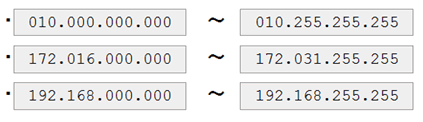
-
Imprimați lista "User Setting list" sau "Network Configuration(Network Config)". Faceţi click aici pentru a vedea cum să imprimați lista.
Sfat privind utilizarea în siguranță a echipamentului Brother în rețea
Trebuie să protejați agenda, setările de fax și alte informații salvate în echipamentul Brother prin configurarea unei parole.
Puteți configura o parolă urmănd pașii de mai jos:
NOTĂ: Ecranele pot diferi în funcție de sistemul de operare utilizat și de echipamentul Brother.
-
Executați BRAdmin Light instalat pe PC. Dacă nu aveți instalat BRAdmin Light, mergeți la secțiunea Descărcări și instalați-l.
(Windows 8 sau mai recent)-
În ecranul Start, faceţi click pe
 . Dacă în ecranul Start nu aveți
. Dacă în ecranul Start nu aveți  , faceţi click dreapta într-o zonă liberă, şi apoi faceţi click pe All Apps din bară.
, faceţi click dreapta într-o zonă liberă, şi apoi faceţi click pe All Apps din bară. - Faceți click pe BRAdmin Light
Faceți click pe Start sau sau
sau  (butonul Start) => (All Programs sau All apps =>) Brother => BRAdmin Light => BRAdmin Light.
(butonul Start) => (All Programs sau All apps =>) Brother => BRAdmin Light => BRAdmin Light.
Dacă nu vedeți BRAdmin Light, mergeți la secțiunea Descărcări și instalați cea mai recentă versiune.
-
În ecranul Start, faceţi click pe
-
BRAdmin Light va căuta automat dispozitivele noi.
-
Selectați echipamentul Brother din listă și faceți dublu click pe el.
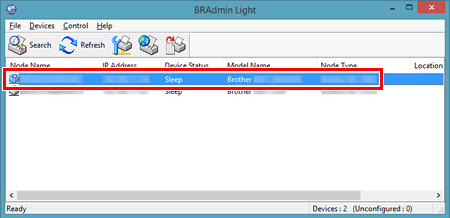
Când vi se solicită, introduceți parola și apoi faceți click pe OK.
-
Pentru MFC-5460CN, MFC-5860CN, MFC-5490CN, MFC-5890CN, MFC-5895CW, MFC-6490CW, DCP-6690CW și MFC-6890CDW, parola implicită este access.
- Pentru alte modele, nu este necesară nicio parolă.
-
Pentru MFC-5460CN, MFC-5860CN, MFC-5490CN, MFC-5890CN, MFC-5895CW, MFC-6490CW, DCP-6690CW și MFC-6890CDW, parola implicită este access.
-
Deschideți fila Control și faceți click pe Configure Password.
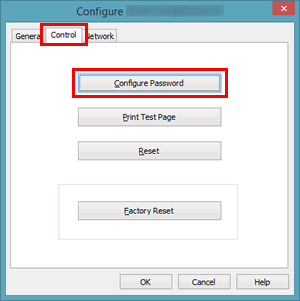
-
Introduceți și confirmați parola nouă și faceți click pe OK.
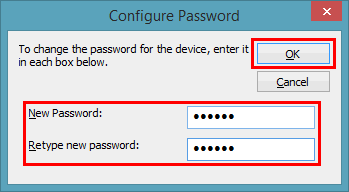
- Faceţi click pe OK.
Notă pentru utilizarea echipamentelor Brother cu carduri de memorie
Dacă echipamentul Brother este utilizat de mai mulți utilizatori, vă recomandăm să nu lăsați cardurile de memorie în echipament. Înlăturați cardul de memorie de fiecare dată după ce l-ați utilizat.
Dacă nu aţi primit răspuns la întrebarea dumneavoastră, aţi verificat celelalte întrebări frecvente?
Dacă aveţi nevoie de asistenţă suplimentară, vă rugăm să contactaţi serviciul de asistenţă clienţi Brother:
Modele asociate
DCP-365CN, DCP-375CW, DCP-395CN, DCP-540CN, DCP-560CN, DCP-585CW, DCP-6690CW, DCP-770CW, DCP-J140W, DCP-J315W, DCP-J515W, DCP-J525W, DCP-J715W, DCP-J725DW, DCP-J925DW, MFC-295CN, MFC-440CN, MFC-465CN, MFC-490CW, MFC-5460CN, MFC-5490CN, MFC-5895CW, MFC-6490CW, MFC-6890CDW, MFC-790CW, MFC-J430W, MFC-J625DW
